No products in the cart.
آموزش Maya : مدل سازی آدم آهنی – قسمت هشتم

آموزش Maya : مدل سازی آدم آهنی – قسمت هشتم
توی این آموزش، مدل سازی آدم آهنی رو با Maya با هم می بینیم و با روش های مدل سازی، تکسچرینگ و ریگینگ آشنا میشیم.
با ” آموزش Maya : مدل سازی آدم آهنی ” با ما همراه باشید…
- سطح سختی: متوسط
- مدت آموزش: 40 تا 50 دقیقه
- نرم افزار استفاده شده: Autodesk Maya
” آموزش Maya : مدل سازی آدم آهنی – قسمت اول “
” آموزش Maya : مدل سازی آدم آهنی – قسمت دوم “
” آموزش Maya : مدل سازی آدم آهنی – قسمت سوم “
” آموزش Maya : مدل سازی آدم آهنی – قسمت چهارم “
” آموزش Maya : مدل سازی آدم آهنی – قسمت پنجم “
” آموزش Maya : مدل سازی آدم آهنی – قسمت ششم “
” آموزش Maya : مدل سازی آدم آهنی – قسمت هفتم “
گام سی و دوم
خطوط بعدی Face Loop ها رو انتخاب می کنیم. وارد منوی Extrude میشیم و Local Translate Z رو روی 0.0047 قرار میدیم.
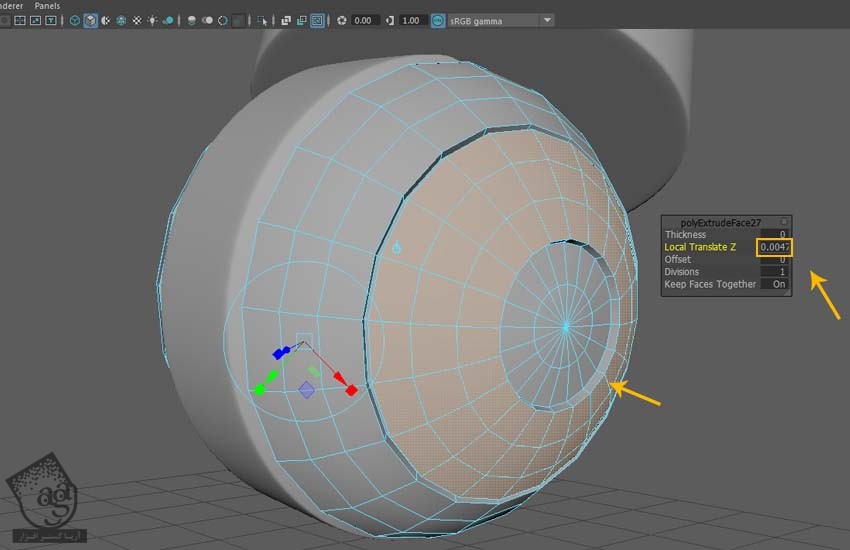
گام سی و سوم
برای ایتکه زوایای به صورتی که توی تصویر زیر می بینین در بیاد، توی این مرحله هم چند تا Edge Loop اضافه می کنیم.
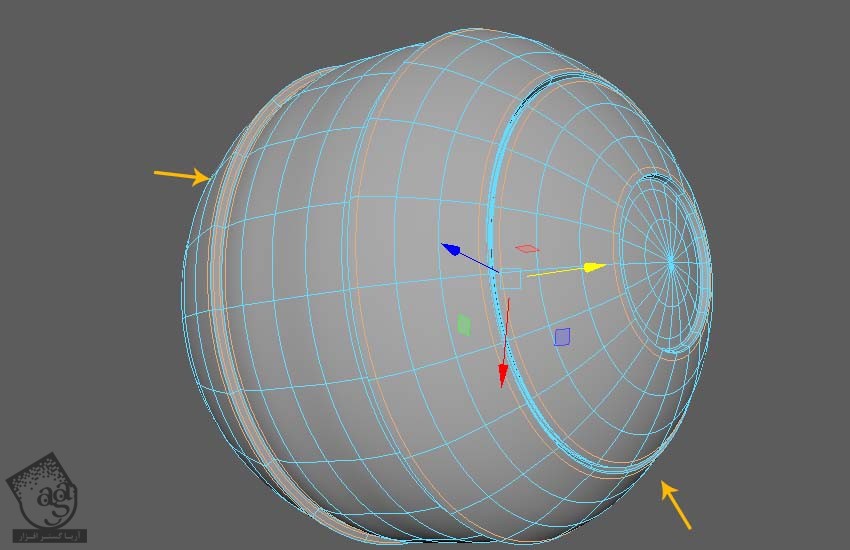
گام سی و چهارم
مش کره مربوط به مچ کاراکتر رو Isolate می کنیم. بعد هم سطوح میانی رو به صورتی که در زیر می بینین، حذف می کنیم.
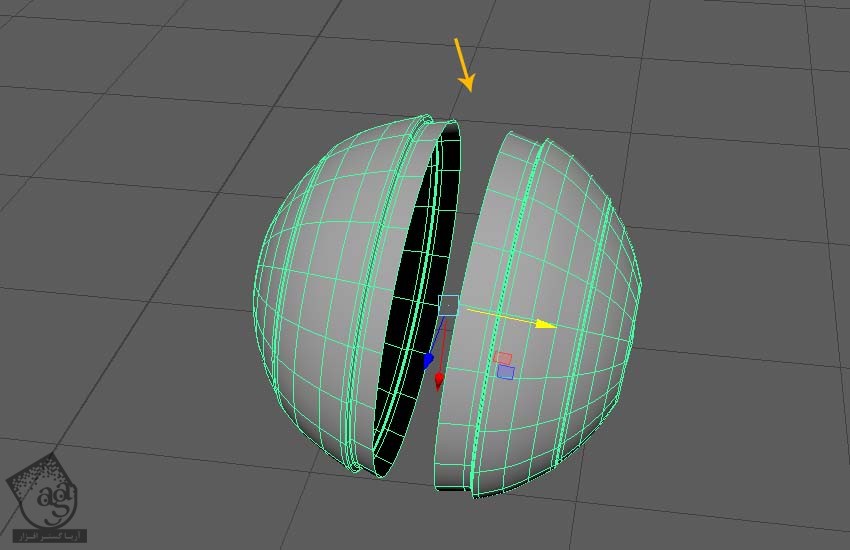
گام سی و پنجم
سطوحی میانی که در زیر مشخص شده رو انتخاب کرده و بعد هم اون ها رو به صورتی که می بینین، اکسترود می کنیم.
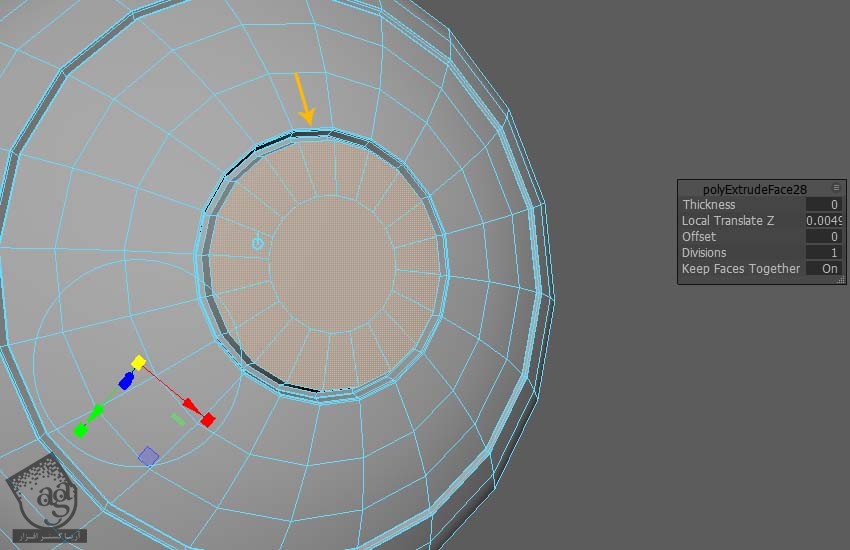
گام سی و ششم
چند تا Edge Loop به صورتی که توی تصویر زیر می بینین، وارد می کنیم.
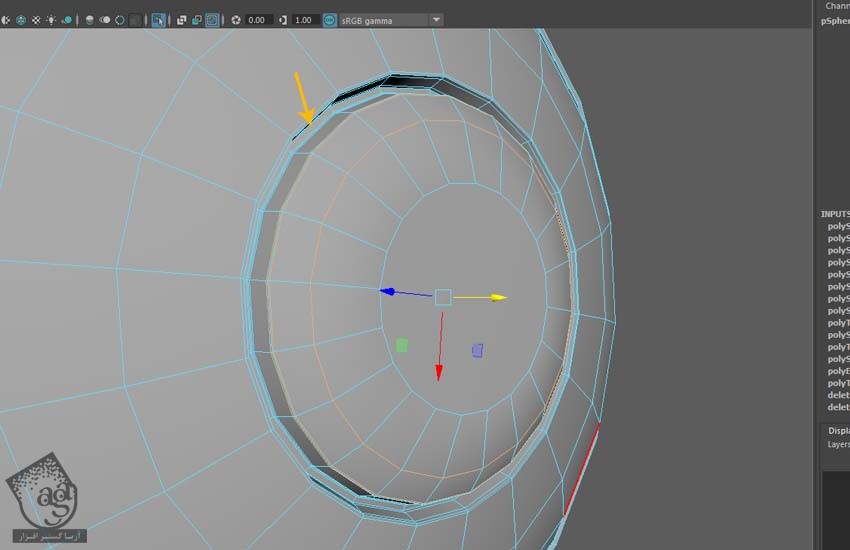
گام سی و هفتم
توپولوژی لبه رو طوری ادیت می کنیم که به شکل دلخواه در بیاد.
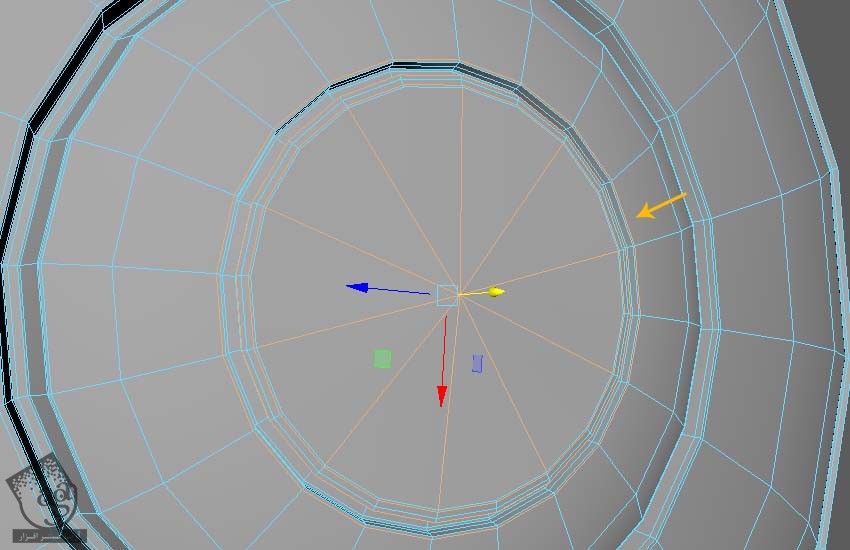
گام سی و هشتم
به این ترتیب توی این مرحله، کره مربوط به مچ کاراکتر تکمیل شده و به صورتی که توی تصویر زیر مشاهده می کنین، در میاد.
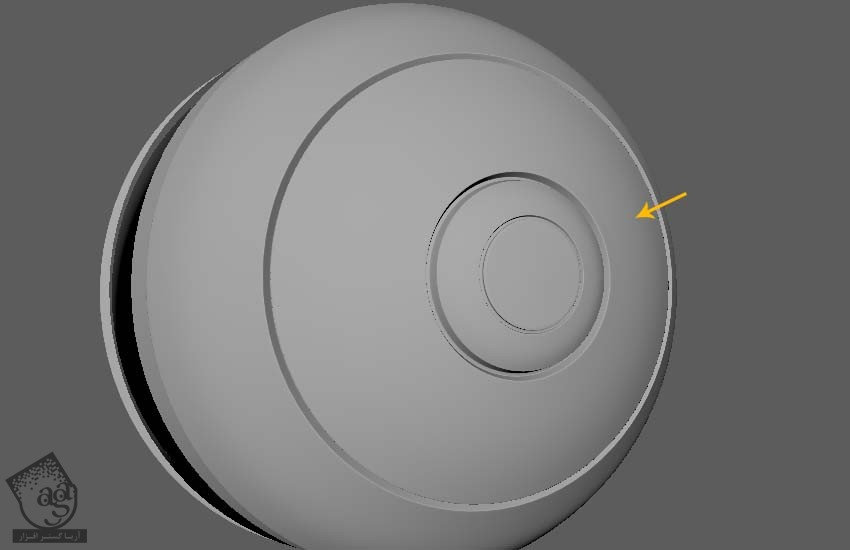
گام سی و نهم
همون طور که می بینین، شکل ها مربوط به آرنج و مچ هر دو تمام شدن.

گام چهل ام
برای مدل سازی سپری که روی ساعد کاراکتر قرار داره، یک Polygon Pipe یا لوله اضافه کرده و اون رو در محلی که می بینین قرار میدیم.
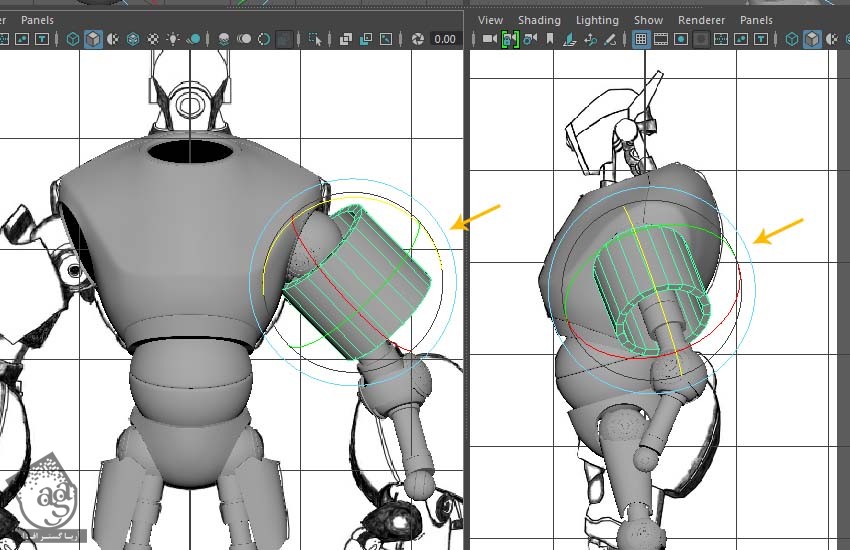
گام چهل و یکم
بخضی از ساعد رو که توی تصویر زیر مشخص شده رو حذف می کنیم.

گام چهل و دوم
سطوح داخلی این لوله رو انتخاب کرده و بعد هم اون ها رو حذف می کنیم. چون که دیگه به این سطوح نیازی نداریم.
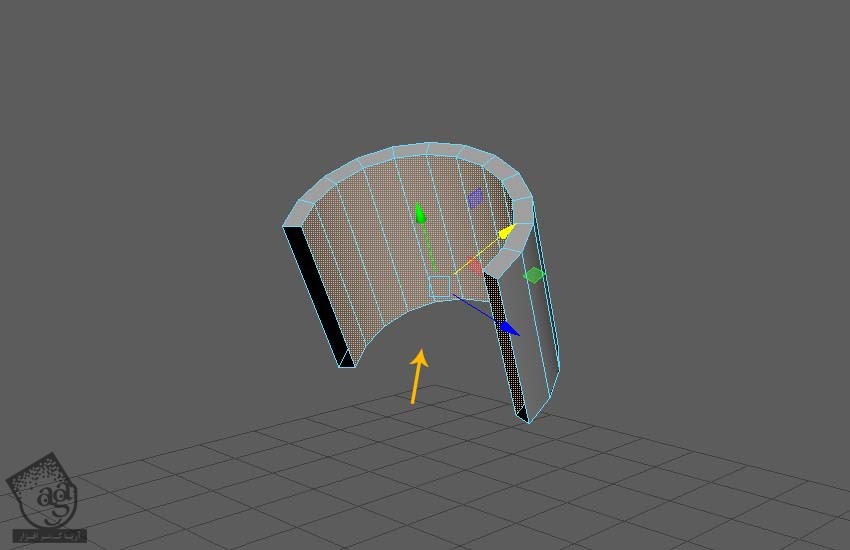
گام چهل و سوم
وارد Vertex Selection Mode شده و بعد هم شکل مربوط به سپر روی ساعد رو به صورتی که می بینین ادیت می کنیم.
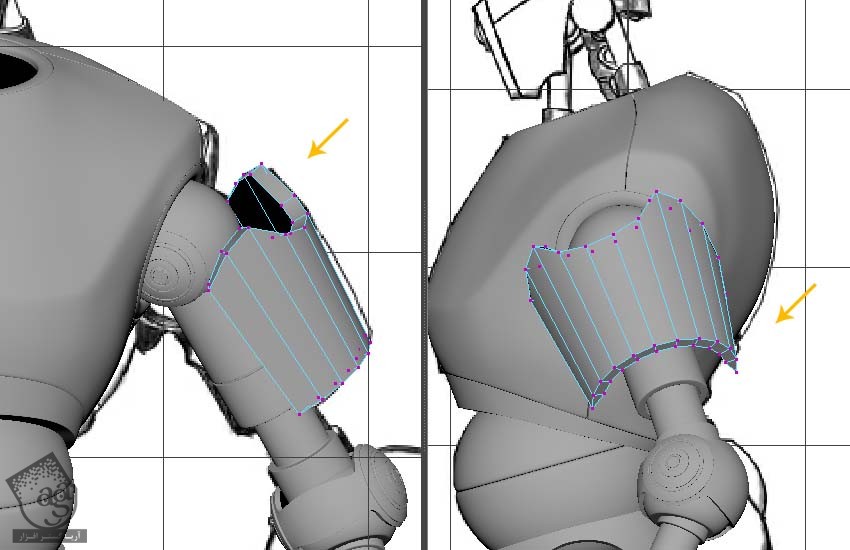
گام چهل و چهارم
دو تا Edge Loop به صورتی که توی تصویر زیر می بینین وارد کرده و به این ترتیب، جزئیات بیشتری رو به این قسمت اضافه می کنیم.
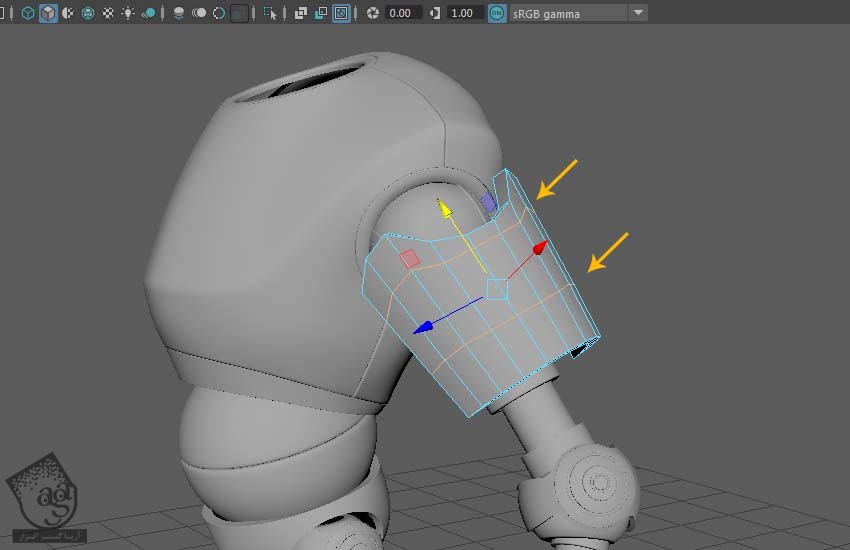
گام چهل و پنجم
بعد از وارد کردن Edge Loop ها، سپر روی ساعد کاراکتر رو بر اساس تصویر زیر، ادیت کرده و شکل اون رو تغییر میدیم.
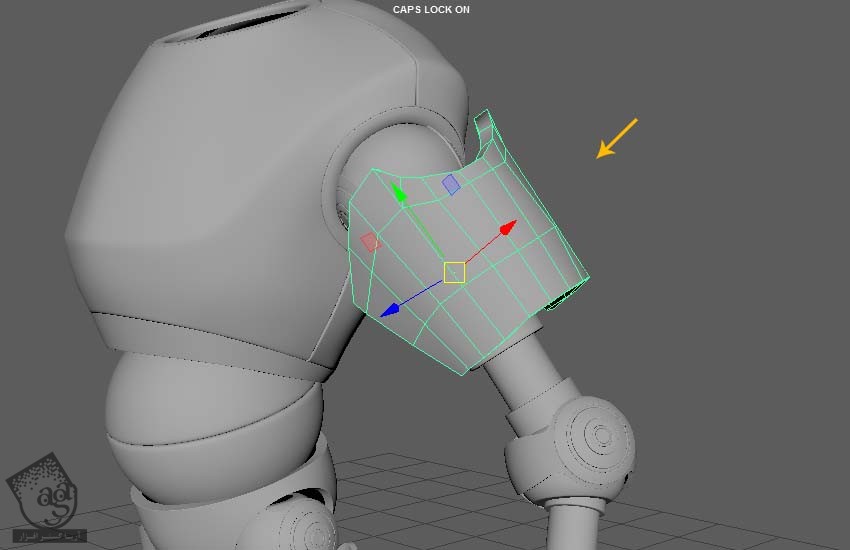
گام چهل و ششم
Edge Loop مرزی رو انتخاب می کنیم. بعد هم اون رو به صورتی که در زیر می بیننی، یک مقدار به سمت داخل اکسترود می کنیم.
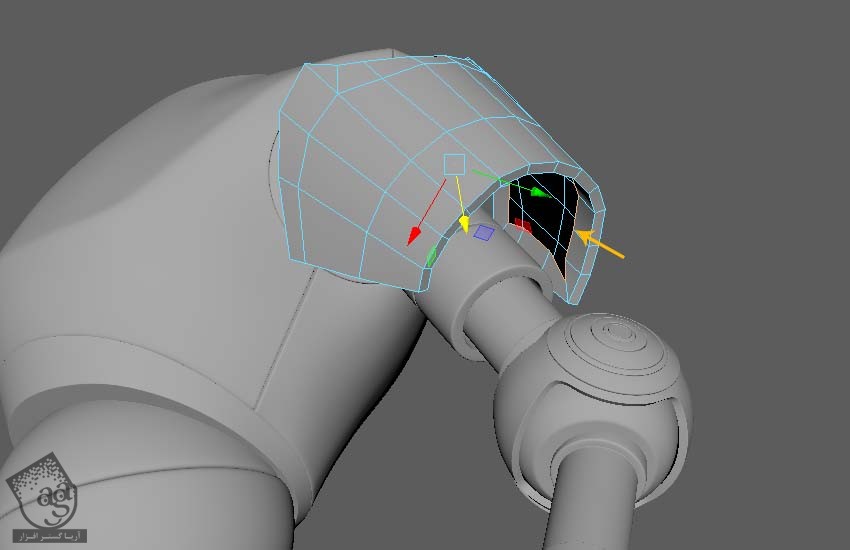
توصیه می کنم دوره های جامع فارسی مرتبط با این موضوع آریاگستر رو مشاهده کنید:
صفر تا صد ریگینگ کاراکتر در مایا
گام چهل و هفتم
ابزار Insert Edge Loop رو بر می داریم. چند تا Supporting Edge Loop یا Edge Loop پشتیبان به زوایا اضافه می کنیم.
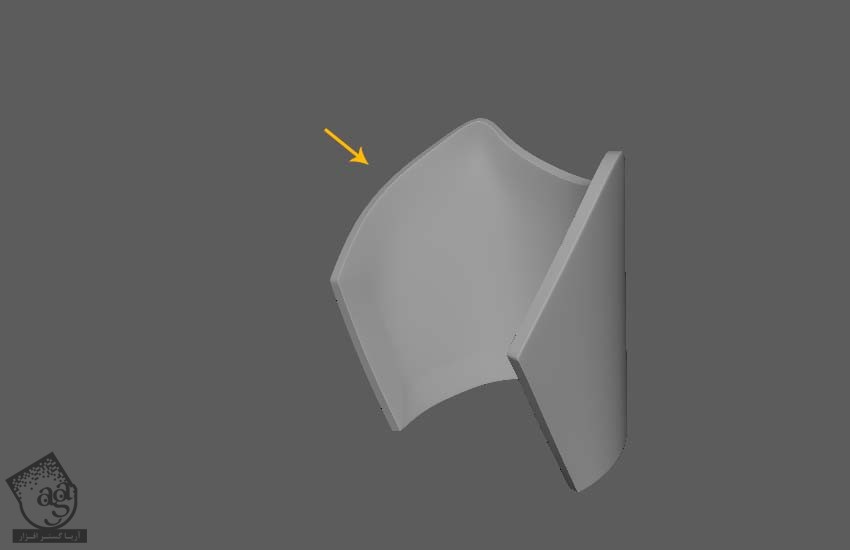
گام چهل و هشتم
برای مدل سازی سپر روی مچ کاراکتر، یک Cylinder Polygon یا استوانه درست کرده و Subdivisions Axis رو روی 12 قرار میدیم.
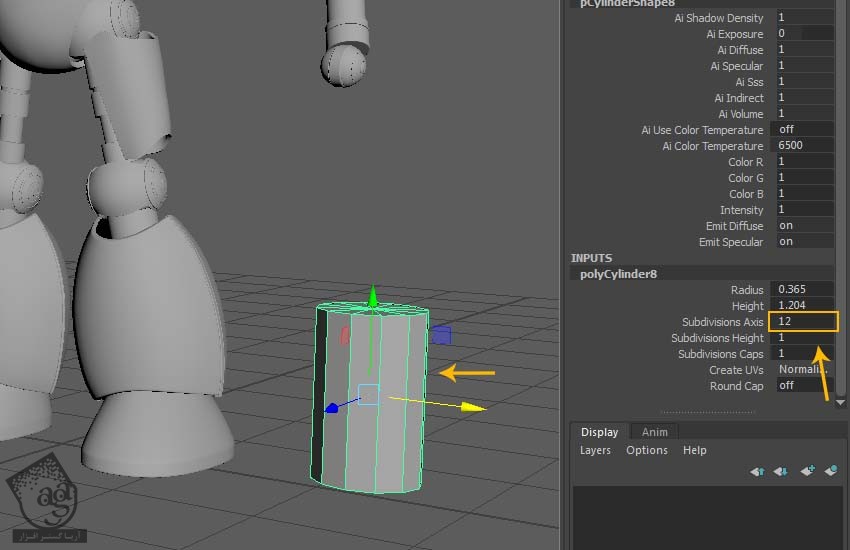
گام چهل و نهم
این استوانه رو روی مچ قرار میدیم.
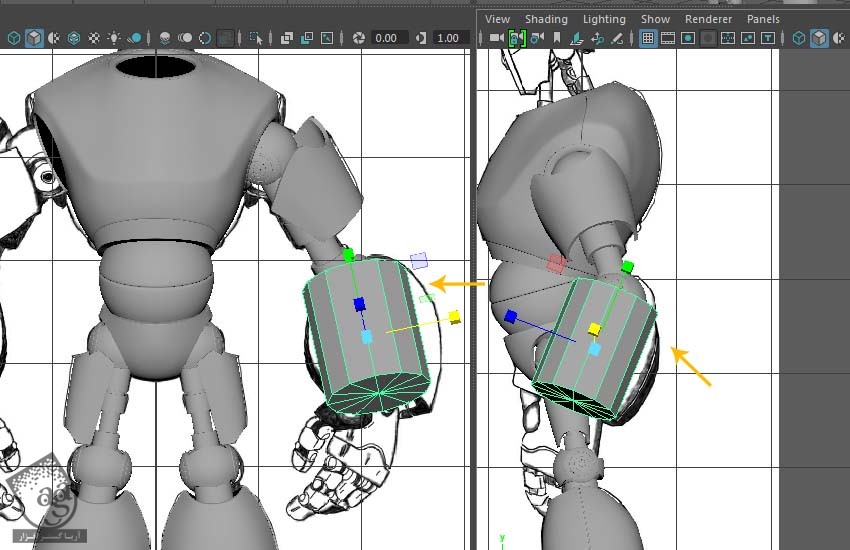
گام پنجاه ام
همون طور که توی تصویر زیر می بینین، سطوح بالایی و پایینی مش استوانه رو انتخاب کرده و اون ها رو حذف می کنیم.
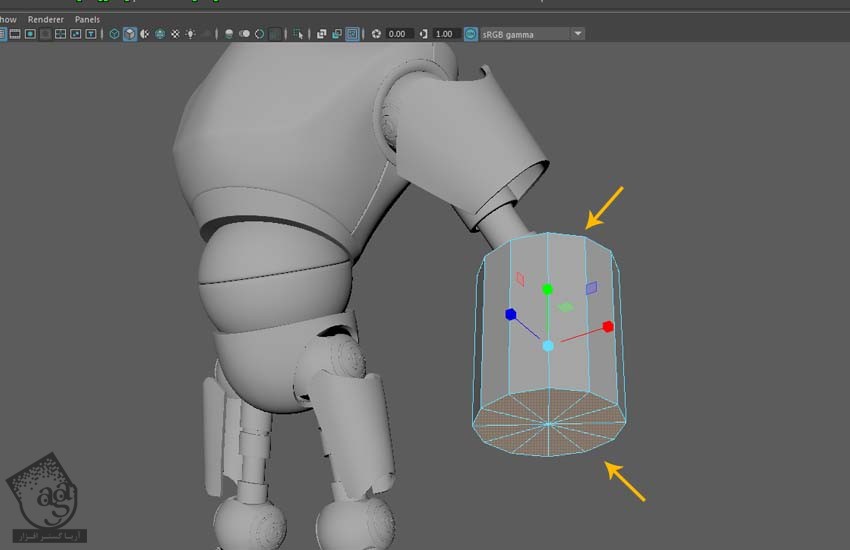
گام پنجاه و یکم
شکل مش رو ادیت می کنیم.

گام پنجاه و دوم
توی این گام، چند تا Offset Edge رو به صورتی که در زیر می بینین، وارد کرده و مش رو بر اساس تصویر مرجع، Divide یا تقسیم می کنیم. بعد از انجام این کار، Face Loop بالا رو انتخاب کرده و اون رو حذف می کنیم.
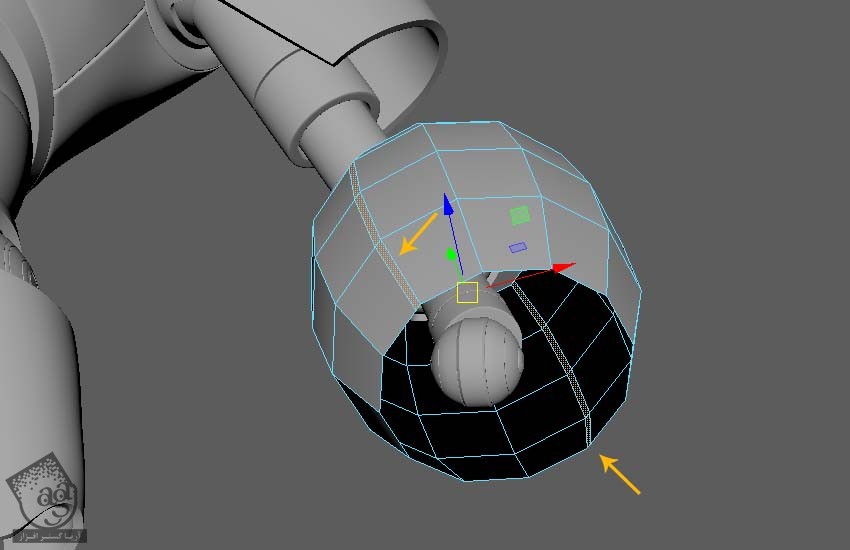
گام پنجاه و سوم
مش مربوط به مچ کاراکتر رو انتخاب کرده و وارد مسیر Mesh > Seperate میشیم. به این ترتیب، مش به دو بخش تقسیم میشه.
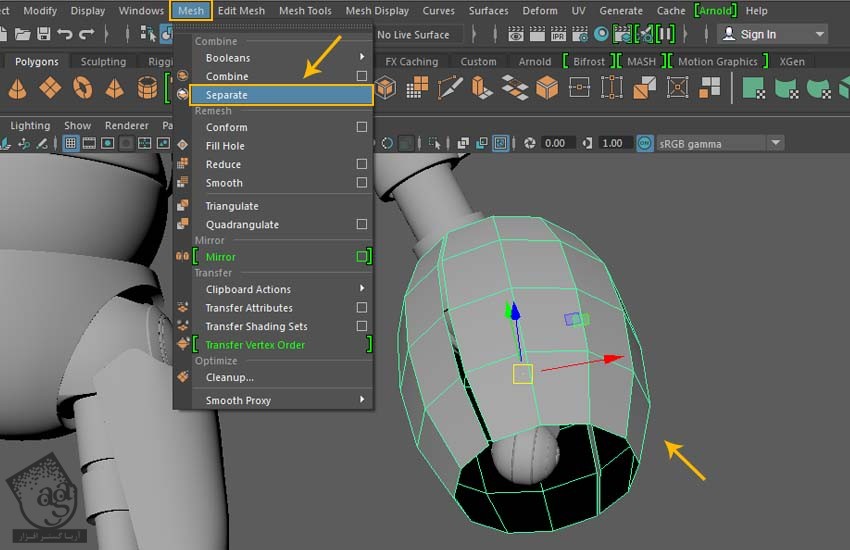
گام پنجاه و چهارم
وارد Vertex Selection Mode میشیم و شکل رو بر اساس تصاویر مرجع، به صورتی که در زیر می بینین، ادیت می کنیم.
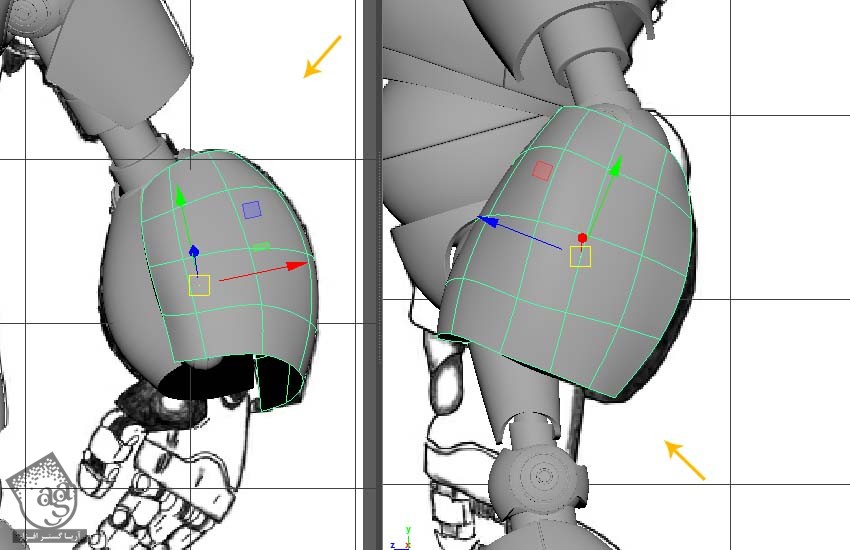
گام پنجاه و پنجم
شکل سپر مچ رو هم بر اساس تصاویر زیر، ادیت می کنیم.
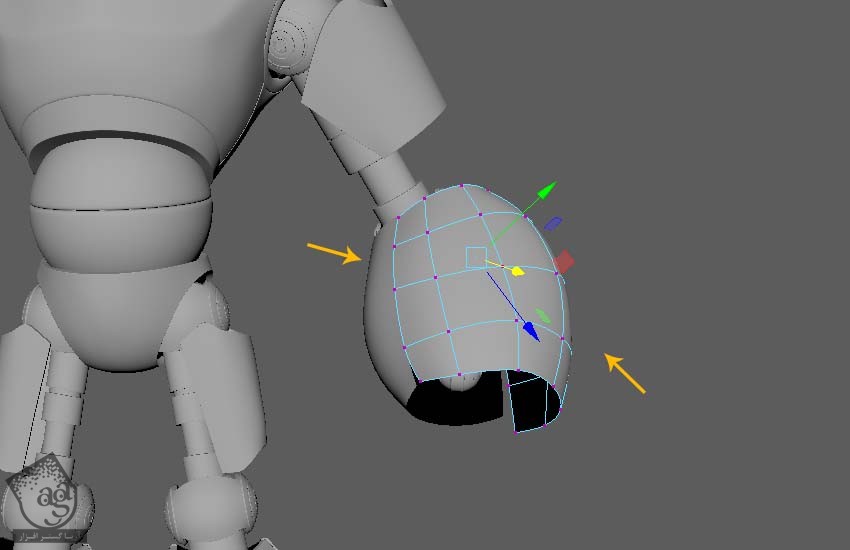
گام پنجاه و ششم
Edge Loop مرزی رو یک مقدار اکسترود کرده و به این ترتیب، ضخامت بیشتری به این قسمت از سپر مچ میدیم.
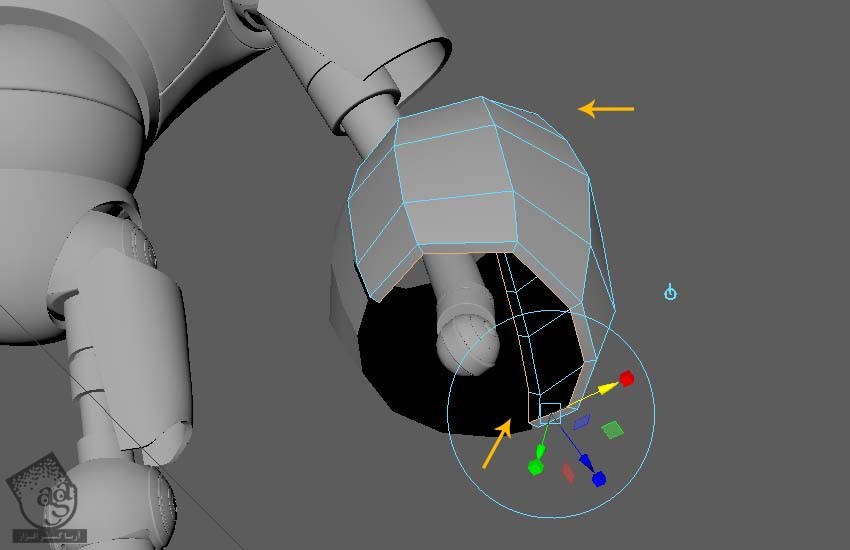
گام پنجاه و هفتم
با استفاده از ابزار Insert Edge Loop، چند تا Supporting Edge Loop به صورتی که می بینین به زوایا اضافه می کنیم.
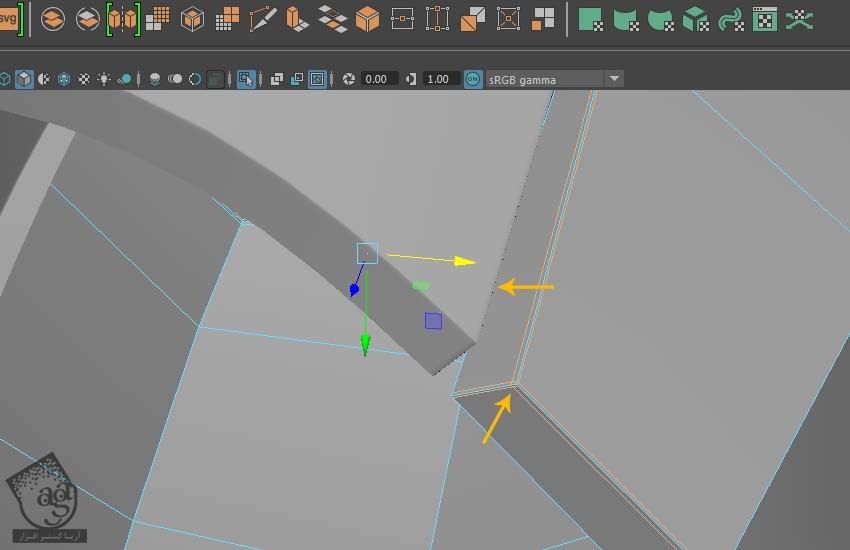
گام پنجاه و هشتم
تمام مش های سمت چپ رو یک به یک انتخاب می کنیم.
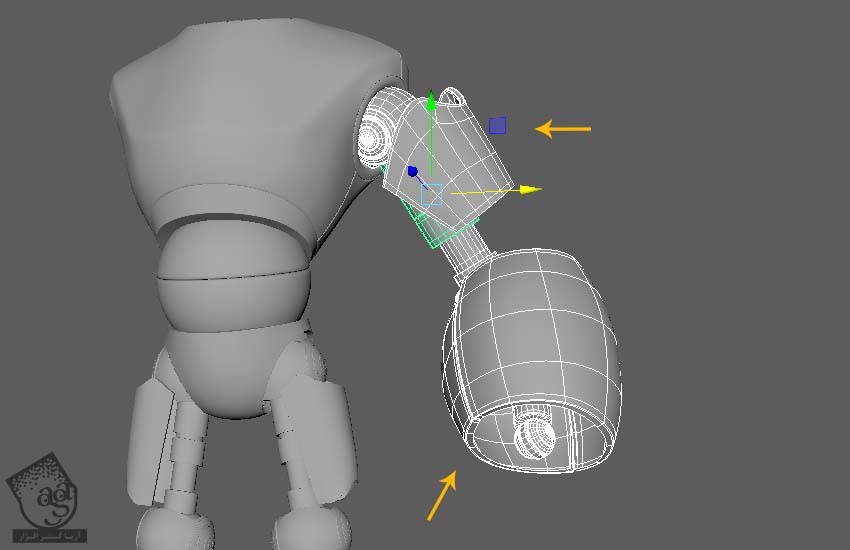
گام پنجاه و نهم
وارد مسیر Edit > Group میشیم. یا اینکه میانبر Ctrl+G رو فشار داده و تمام مش های انتخاب شده رو با همدیگه گروه می کنیم.
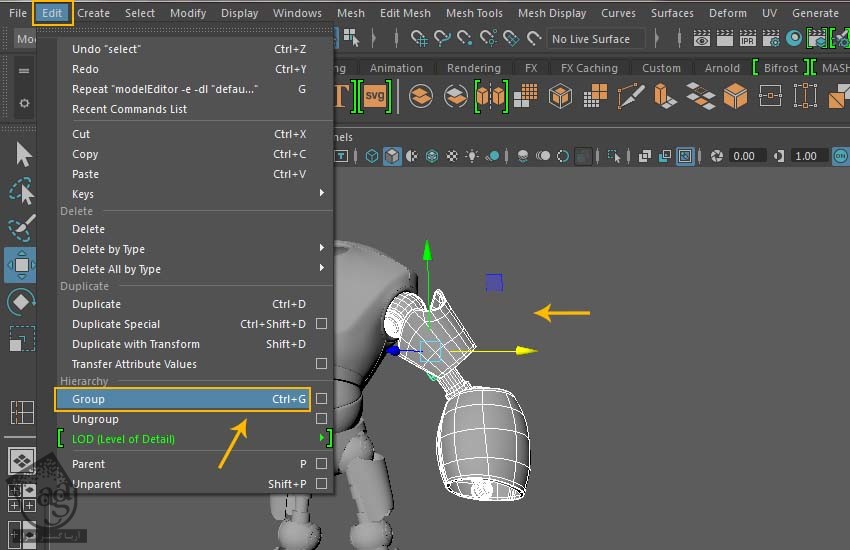
گام شصت ام
اسم گروه رو میزاریم Left_Hand_Parts_Grp.
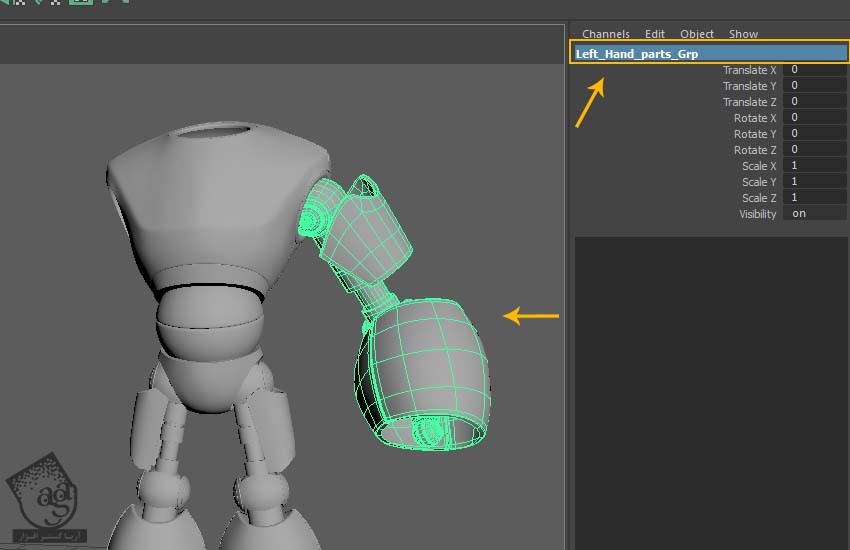
گام شصت و یکم
Left_Hand_Parts_Grp رو انتخاب کرده و میریم سراغ دستور Duplicate Special. به این ترتیب، پنجره Duplicate Special Options باز میشه. دکمه رادیویی Instance رو انتخاب کرده و Scale X رو روی 1- قرار میدیم. در نهایت روی دکمه Duplicate Special کلیک می کنیم.
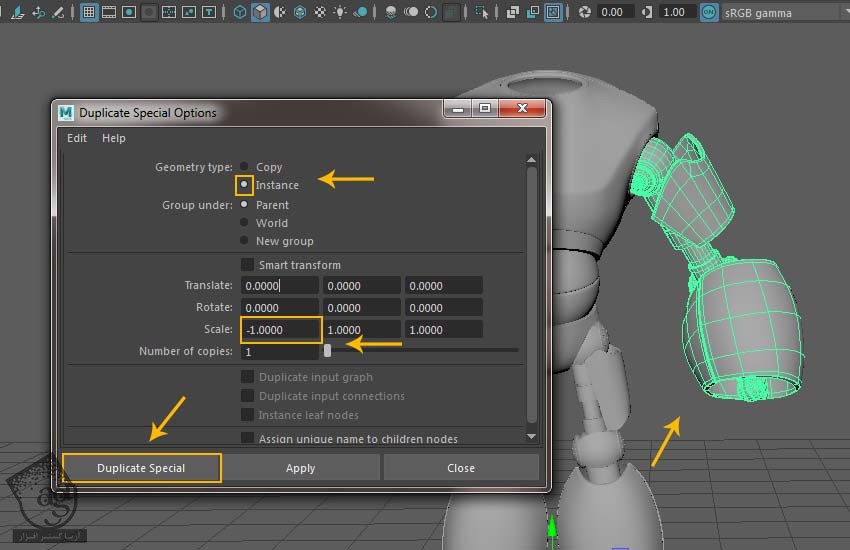
گام شصت و دوم
بعد از Mirror یا آینه کردن گروه، مش های سمت راست هم اضافه میشن. توی بخش بعدی آموزش، نحوه مدل سازی دست ها و انگشت ها رو با هم می بینیم.
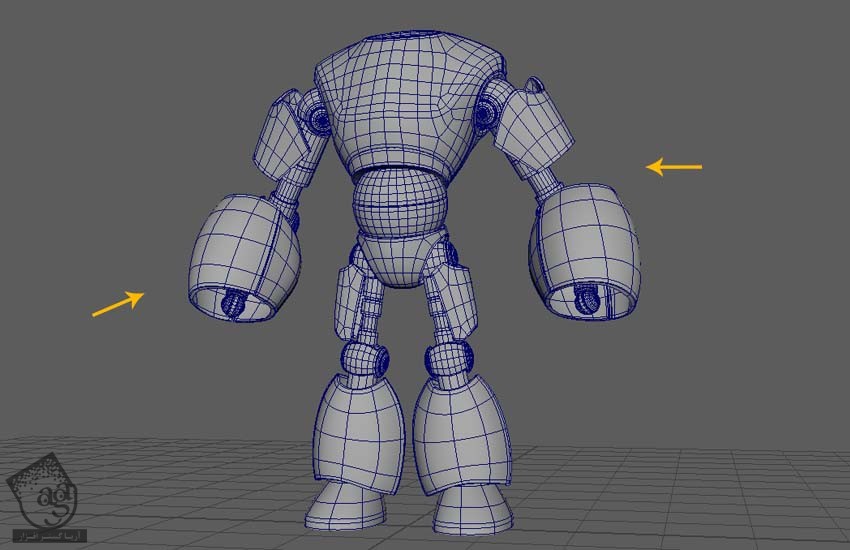
” آموزش Maya : مدل سازی آدم آهنی – قسمت نهم “
توصیه می کنم دوره های جامع فارسی مرتبط با این موضوع آریاگستر رو مشاهده کنید:
صفر تا صد ریگینگ کاراکتر در مایا
دوره های آموزشی مرتبط
590,000 تومان
590,000 تومان
590,000 تومان
590,000 تومان
590,000 تومان
590,000 تومان
590,000 تومان








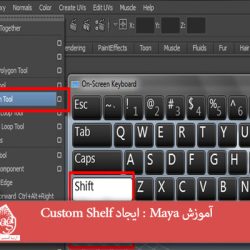




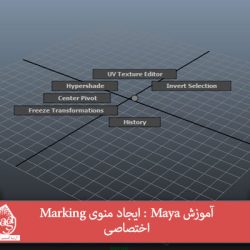






































































قوانین ارسال دیدگاه در سایت